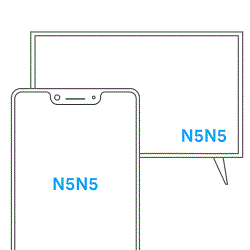Η πανδημία του COVID-19 ανάγκασε πολλούς από εμάς να εκτελούμε τις καθημερινές μας εργασίες εξ αποστάσεως από την άνεση του σπιτιού μας, χάρη στα εργαλεία τηλεδιάσκεψης όπως το Google Meet. Το προϊόν της εταιρείας Mountain View έχει δει μια μετρική αύξηση στη βάση χρηστών της από τότε που η Google άρχισε να το διανέμει δωρεάν για όλους τους χρήστες.
Το Meet είναι διαθέσιμο για χρήση σε iOS , Android και στον ιστό, που σημαίνει ότι μπορείτε να το χρησιμοποιήσετε από οπουδήποτε έχετε πρόσβαση σε σύνδεση στο διαδίκτυο. Τι θα συμβεί αν σας πούμε ότι μπορείτε πλέον να χρησιμοποιήσετε τη μεγαλύτερη οθόνη στο σπίτι σας – την τηλεόρασή σας για να δείτε όλα τα άτομα που είναι παρόντα στη συνάντηση; Τρελός, σωστά; Αλλά είναι δυνατόν.
Σχετικά: Όριο Google Meet: Μέγιστος αριθμός συμμετεχόντων, διάρκεια κλήσης και πολλά άλλα
Περιεχόμενα
Τι είναι το Meet στο Chromecast;

Η Google τροχαίο έξω υποστήριξη για το Google Γνωρίστε σε Chromecast, που σημαίνει ότι μπορείτε να ρίχνει τις διασκέψεις σας στη μεγάλη οθόνη στο σπίτι σας. Με αυτήν τη δυνατότητα, θα μπορείτε να αντικατοπτρίζετε την οθόνη της σύσκεψης από τον υπολογιστή σας απευθείας σε Chromecast, τηλεοράσεις με δυνατότητα Cast ή συσκευές με δυνατότητα Cast.
Με το Meet στο Chromecast, οι χρήστες μπορούν να συμμετέχουν σε μια σύσκεψη από οπουδήποτε στο σπίτι τους και να λαμβάνουν πράγματα όπως η προβολή/εμφάνιση μιας παρουσίασης, η παρακολούθηση διαλέξεων ή η σύνδεση με την οικογένειά σας. όλα σε μεγαλύτερη οθόνη. Όταν μεταδίδετε τις συσκέψεις σας στην τηλεόρασή σας, η τηλεόραση θα εμφανίζει μόνο τα περιεχόμενα της οθόνης της σύσκεψης, ενώ η ροή βίντεο καθώς και η είσοδος ήχου θα εξακολουθούν να τροφοδοτούνται σε άλλους συμμετέχοντες μέσω του υπολογιστή σας.
Σχετικά: 15 επεκτάσεις Google Meet Chrome που μπορείτε να δοκιμάσετε τώρα!
Τι χρειάζεσαι
Εάν θέλετε να μεταδώσετε συνέδρια Google Meet στην τηλεόρασή σας, χρειάζεστε τα ακόλουθα πράγματα για να το ρυθμίσετε:
- Μια τηλεόραση συνδεδεμένη στο Google Chromecast ή μια τηλεόραση με δυνατότητα Chromecast
- Ένα PC
- Η πιο πρόσφατη έκδοση του προγράμματος περιήγησης Google Chrome στον υπολογιστή σας
- Μια κοινή σύνδεση WiFi τόσο για τον υπολογιστή σας όσο και για το Chromecast
Σχετικά: Πώς να δείτε όλους στο Google Meet στον υπολογιστή
Πώς να μεταδώσετε το Google Meet στην τηλεόρασή σας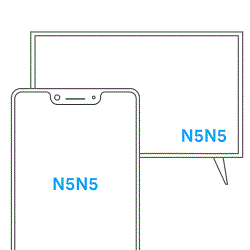
Εάν θέλετε να προβάλλετε συσκέψεις από το Google Meet στον υπολογιστή στην τηλεόρασή σας, μπορείτε να ακολουθήσετε τα παρακάτω βήματα για να το ολοκληρώσετε. Λάβετε υπόψη ότι όταν μεταδίδετε τις συσκέψεις σας στην τηλεόρασή σας, μόνο η οθόνη της σύσκεψης θα μεταδίδεται στην τηλεόρασή σας και θα εξακολουθείτε να χρειάζεστε τον υπολογιστή σας για να χρησιμοποιείτε την κάμερα, το μικρόφωνο και τον ήχο.
Μπορείτε να μεταδώσετε τη σύσκεψή σας στο Google Meet τόσο πριν όσο και μετά τη συμμετοχή σας σε μια συνεδρία. Πριν προχωρήσετε στην εκτέλεση των παρακάτω βημάτων, βεβαιωθείτε ότι έχετε ρυθμίσει τη συσκευή σας Chromecast. Μπορείτε να ελέγξετε την υποστήριξη του Google σελίδα για να ξεκινήσετε με το Chromecast σας.
Δείτε πώς ξεκινάτε.
Σχετικά: Πώς να συμμετέχετε στο Google Meet
Πριν συμμετάσχετε σε μια συνάντηση
Για να μεταδώσετε την οθόνη της σύσκεψής σας σε μια τηλεόραση πριν συμμετάσχετε σε μια περίοδο σύνδεσης του Google Meet, συμμετάσχετε σε μια σύσκεψη στο Meet είτε χρησιμοποιώντας το Ημερολόγιο Google είτε το Google Meet στον ιστό. Πριν εισέλθετε στην κύρια οθόνη της σύσκεψης, κάντε κλικ στην επιλογή "Μετάδοση αυτής της συνάντησης". Αυτό θα ανοίξει την καρτέλα Cast στο Google Chrome.
Σε αυτήν την καρτέλα, επιλέξτε τη συσκευή με δυνατότητα Chromecast που είναι συνδεδεμένη με τον Λογαριασμό σας Google και είναι διαθέσιμη στο ίδιο δίκτυο WiFi με τον υπολογιστή σας.
Η οθόνη της σύσκεψης θα είναι πλέον ορατή στην επιλεγμένη τηλεόρασή σας. Βεβαιωθείτε ότι έχετε ευθυγραμμίσει την τηλεόραση και τον υπολογιστή σας με τέτοιο τρόπο ώστε να βλέπετε τόσο την τηλεόρασή σας όσο και την κάμερα web στην ίδια γωνία κάμερας για καλύτερη εμπειρία.
Σχετικά: Πώς να ηχογραφήσετε μια βιντεοσύσκεψη στο Google Meet
Μετά τη συμμετοχή σε μια συνάντηση
Μπορείτε επίσης να μεταδώσετε συσκέψεις στο Meet σε μια τηλεόραση αφού γίνετε μέλος τους. Για να το κάνετε αυτό, συνδεθείτε στο Google Meet και εγγραφείτε σε μια σύσκεψη. Αφού εισέλθετε στην οθόνη της σύσκεψης, κάντε κλικ στο εικονίδιο με τις 3 κουκκίδες στην κάτω δεξιά γωνία του παραθύρου και επιλέξτε "Μετάδοση αυτής της συνάντησης" από το αναδυόμενο μενού.
Στη νέα καρτέλα Cast που ανοίγει, επιλέξτε τη συσκευή με δυνατότητα Chromecast που είναι συνδεδεμένη με τον Λογαριασμό σας Google. Βεβαιωθείτε ότι αυτή η συσκευή Chromecast είναι συνδεδεμένη στο ίδιο δίκτυο WiFi με τον υπολογιστή σας.
Μόλις επιλέξετε μια συσκευή Chromecast, η σύσκεψή σας θα αρχίσει να εμφανίζεται στην τηλεόραση.
Σχετικά: Google Meet for Teachers: Ένα πλήρες σεμινάριο και 8 χρήσιμες συμβουλές
Πώς να σταματήσετε τη μετάδοση μιας διάσκεψης Google Meet
Αφού τελειώσετε με μια διάσκεψη Google Meet στην τηλεόρασή σας, μπορείτε να σταματήσετε τη μετάδοση στη συσκευή σας Chromecast. Μπορείτε να το κάνετε κάνοντας κλικ στο εικονίδιο με τις 3 κουκκίδες στην κάτω δεξιά γωνία της οθόνης της σύσκεψης και, στη συνέχεια, επιλέγοντας την επιλογή «Διακοπή μετάδοσης σύσκεψης». Η οθόνη της σύσκεψής σας θα εμφανίζεται πλέον μόνο στον υπολογιστή σας.
Καταφέρατε να χρησιμοποιήσετε το Google Meet στην τηλεόρασή σας;
ΣΧΕΤΙΖΕΤΑΙ ΜΕ: